Como atualizar automaticamente todos os aplicativos Android de uma só vez
Miscelânea / / November 28, 2021
O Android é o sistema operacional mais popular do mundo. Usado por bilhões de pessoas, é um sistema operacional incrível, poderoso e altamente personalizável. Os aplicativos desempenham um papel importante no fornecimento de uma experiência verdadeiramente personalizada e única para cada usuário do Android. Os aplicativos podem ser considerados a alma de um smartphone Android. Agora, enquanto alguns aplicativos vêm pré-instalados em seu dispositivo, outros precisam ser adicionados a partir da Play Store. No entanto, independentemente da fonte de origem, todos os aplicativos precisam ser atualizados de vez em quando. Os desenvolvedores frequentemente lançam atualizações para melhorar o desempenho do aplicativo e corrigir bugs e falhas. Ajudaria se você mantivesse todos os seus aplicativos atualizados para garantir um desempenho ideal.
Conteúdo
- Por que você precisa atualizar um aplicativo?
- Como atualizar um único aplicativo?
- Como atualizar automaticamente todos os aplicativos Android de uma vez?
Por que você precisa atualizar um aplicativo?
Conforme mencionado anteriormente, existem duas categorias de aplicativos, aplicativos pré-instalados ou de sistema e aplicativos de terceiros adicionados pelo usuário. Quando se trata de aplicativos pré-instalados, você precisa atualizar o aplicativo antes de poder usá-lo. Isso ocorre porque a versão original do aplicativo geralmente é muito antiga, pois foi instalada no momento da fabricação. Devido a um intervalo de tempo significativo entre a configuração original de fábrica e o momento em que você coloca as mãos no dispositivo, várias atualizações de aplicativos devem ter sido lançadas entre eles. Portanto, você deve atualizar o aplicativo antes de usá-lo.

A segunda categoria, que inclui todos os aplicativos de terceiros baixados por você, precisa de uma atualização de tempos em tempos para corrigir várias falhas e eliminar bugs. A cada nova atualização, os desenvolvedores tentam melhorar o desempenho do aplicativo. Além disso, certas atualizações importantes mudam a interface do usuário para apresentar um novo visual super legal e também introduzir novos recursos. No caso de jogos, as atualizações trazem novos mapas, recursos, níveis, etc. É sempre uma boa prática manter seus aplicativos atualizados. Não só evita que você perca recursos novos e interessantes, mas também melhora a vida da bateria e otimiza a utilização de recursos de hardware. Isso tem uma contribuição significativa para aumentar a vida útil do seu dispositivo.
Como atualizar um único aplicativo?
Sabemos que você está ansioso para atualizar todos os seus aplicativos de uma vez, mas é melhor começar pelo básico. Além disso, atualizar todos os aplicativos de uma vez não será possível se você tiver uma conexão de internet limitada. Dependendo do volume de aplicativos com uma atualização pendente e da largura de banda da Internet, a atualização de todos os aplicativos pode levar horas. Portanto, vamos primeiro aprender como atualizar um único aplicativo. Siga as etapas fornecidas abaixo para ver como:
1. Em primeiro lugar, abra o Loja de jogos no seu dispositivo.

2. No canto superior esquerdo, você encontrará três linhas horizontais. Clique neles.

3. Agora, clique no “Meus aplicativos e jogos” opção.

4. Vá para o Guia instalado.

5. Procure o aplicativo que precisa de uma atualização urgente (provavelmente seu jogo favorito) e verifique se há atualizações pendentes.
6. Se sim, clique no botão de atualização.
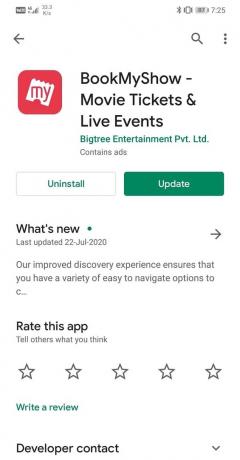
7. Assim que o aplicativo for atualizado, certifique-se de verificar todos os novos recursos interessantes que foram introduzidos nesta atualização.
Como atualizar automaticamente todos os aplicativos Android de uma vez?
Seja um único aplicativo ou todos os aplicativos; a única maneira de atualizá-los é na Play Store. Nesta seção, discutiremos como você pode colocar todos os aplicativos em uma fila alinhada e aguardando sua vez de atualizar. Em questão de alguns cliques, você pode iniciar o processo de atualização para todos os seus aplicativos. A Play Store começará a baixar as atualizações uma por uma. Você será notificado quando um aplicativo for atualizado. Siga as etapas abaixo para atualizar todos os aplicativos Android.
1. A primeira coisa que você precisa fazer é abrir o Loja de jogos no seu dispositivo.
2. Depois disso, toque no Ícone de hambúrguer (três linhas horizontais) no lado superior esquerdo da tela.
3. Agora clique no “Meus aplicativos e jogos” opção.

4. Aqui, toque no Botão Atualizar tudo.

5. Todos os seus aplicativos que tinham atualizações pendentes agora serão atualizados um por um.
6. Isso pode levar algum tempo, dependendo do volume de aplicativos que precisavam de uma atualização.
7. Assim que todos os aplicativos forem atualizados, certifique-se de confira todos os novos recursos e alterações introduzidas no aplicativo.
Recomendado:
- Como atualizar manualmente o Android para a versão mais recente
- 3 maneiras de verificar se há atualizações em seu telefone Android
Esperamos que você considere esta informação útil e seja capaz de atualizar automaticamente todos os aplicativos Android de uma vez. Atualizar um aplicativo é uma prática importante e recomendada. Às vezes, quando um aplicativo está funcionando corretamente, atualizá-lo resolve o problema. Portanto, certifique-se de atualizar todos os seus aplicativos de vez em quando. Se você tiver uma conexão Wi-Fi em casa, também pode habilitar as atualizações automáticas de aplicativos nas configurações da Play Store.



